ផ្ទៀងផ្ទាត់ LBank - LBank Cambodia - LBank កម្ពុជា
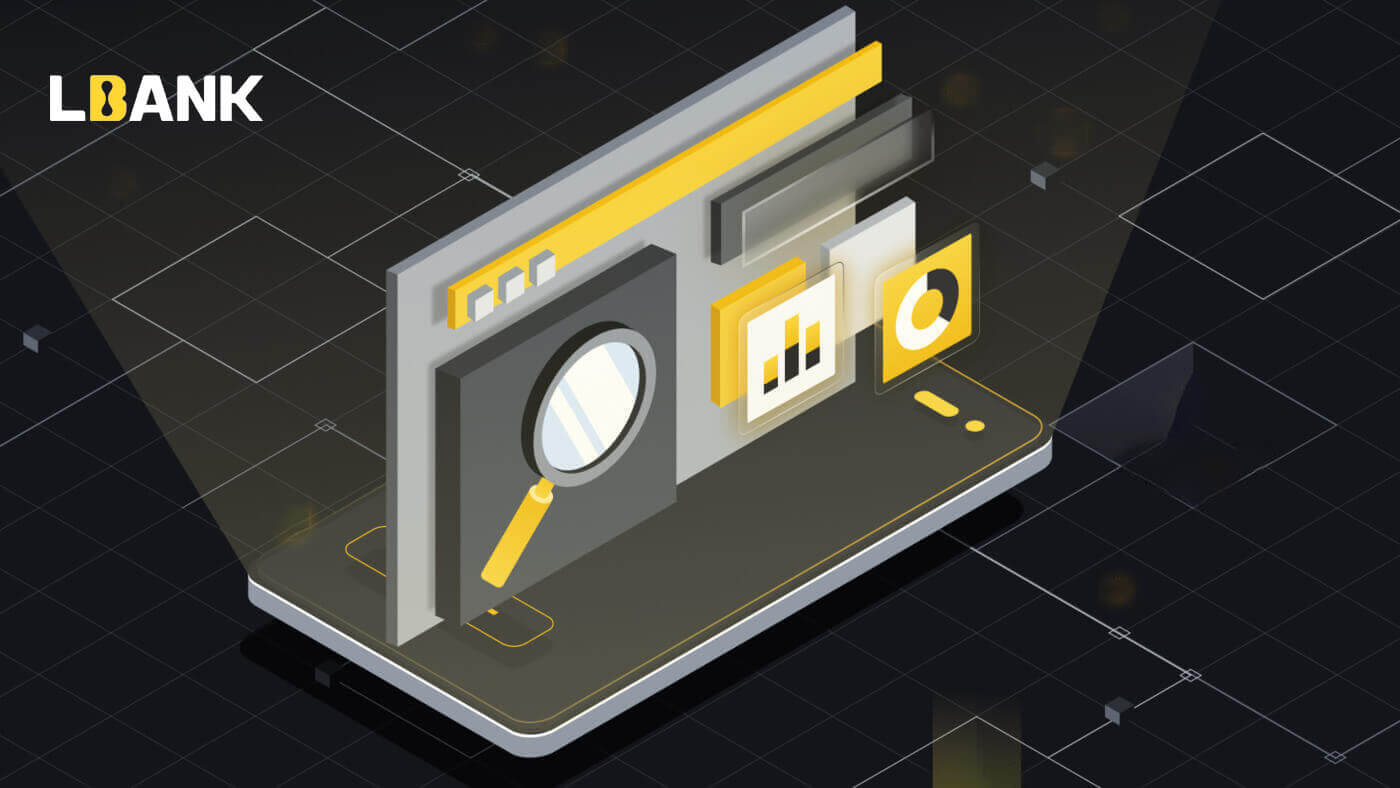
របៀបបំពេញការផ្ទៀងផ្ទាត់អត្តសញ្ញាណនៅលើបណ្តាញ LBank
1. នៅលើទំព័រដើម ចុចស្លាកប្រវត្តិរូប - [សុវត្ថិភាព]។ 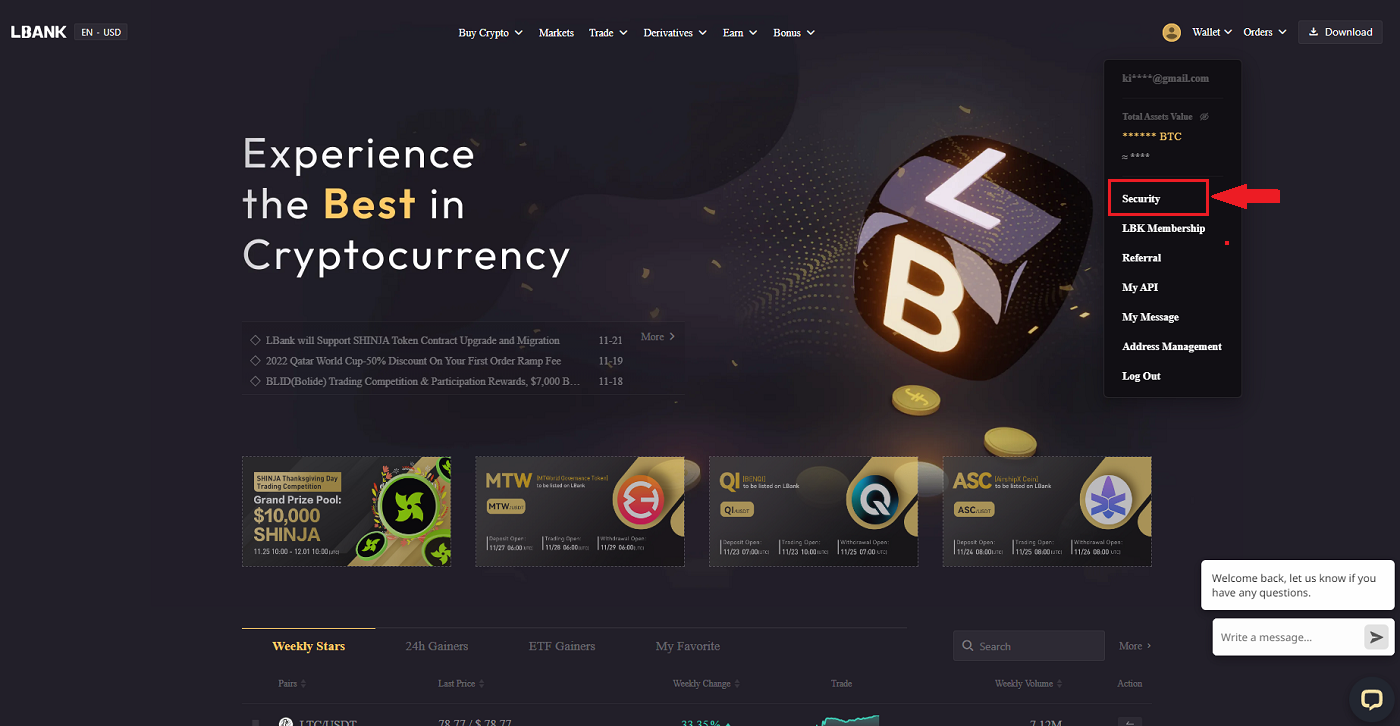
2. ជ្រើសរើស KYC ហើយចុច [ការផ្ទៀងផ្ទាត់]។
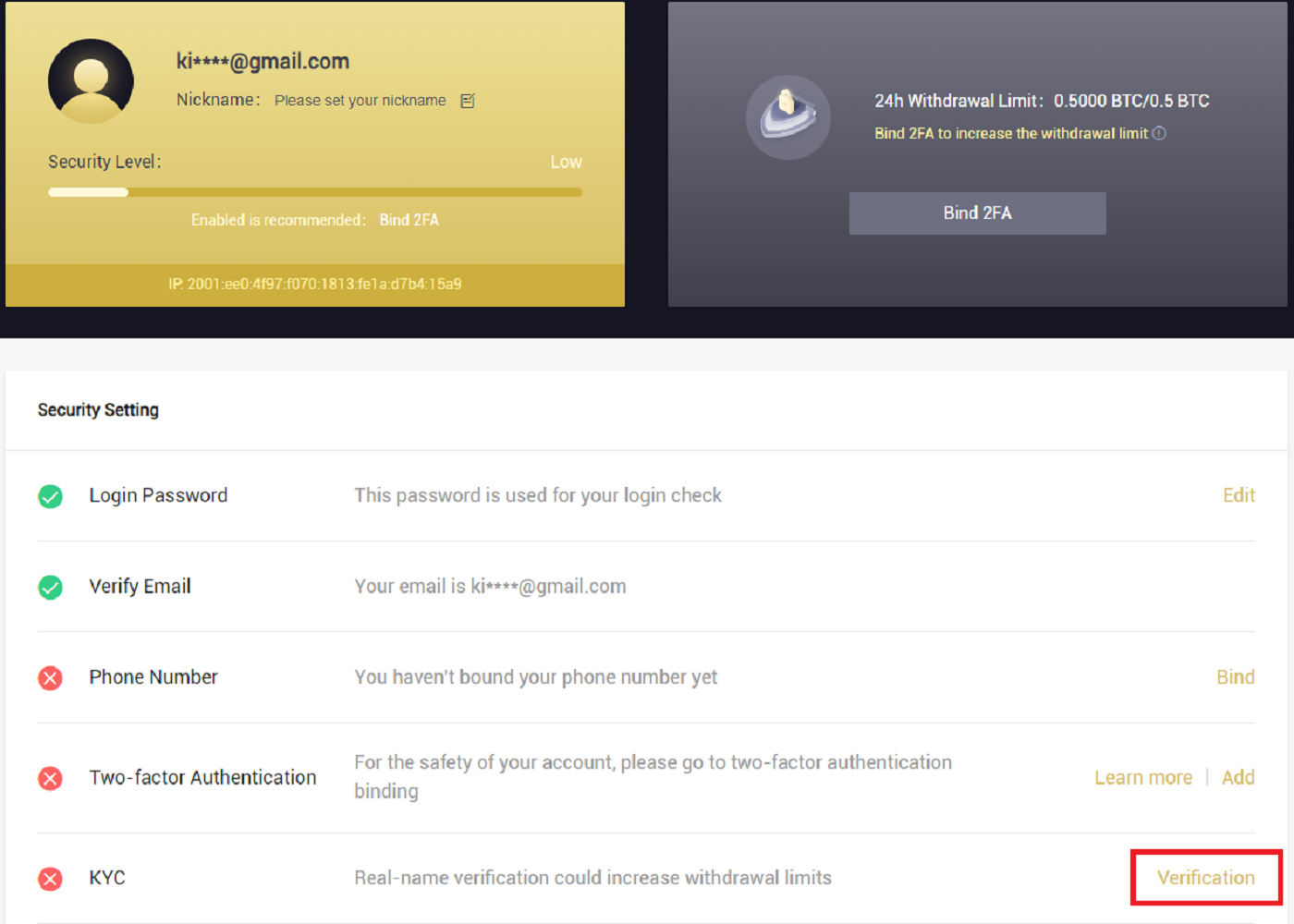
3. បំពេញព័ត៌មានផ្ទាល់ខ្លួនរបស់អ្នកតាមតម្រូវការ បន្ទាប់មកចុច [បន្ទាប់]។
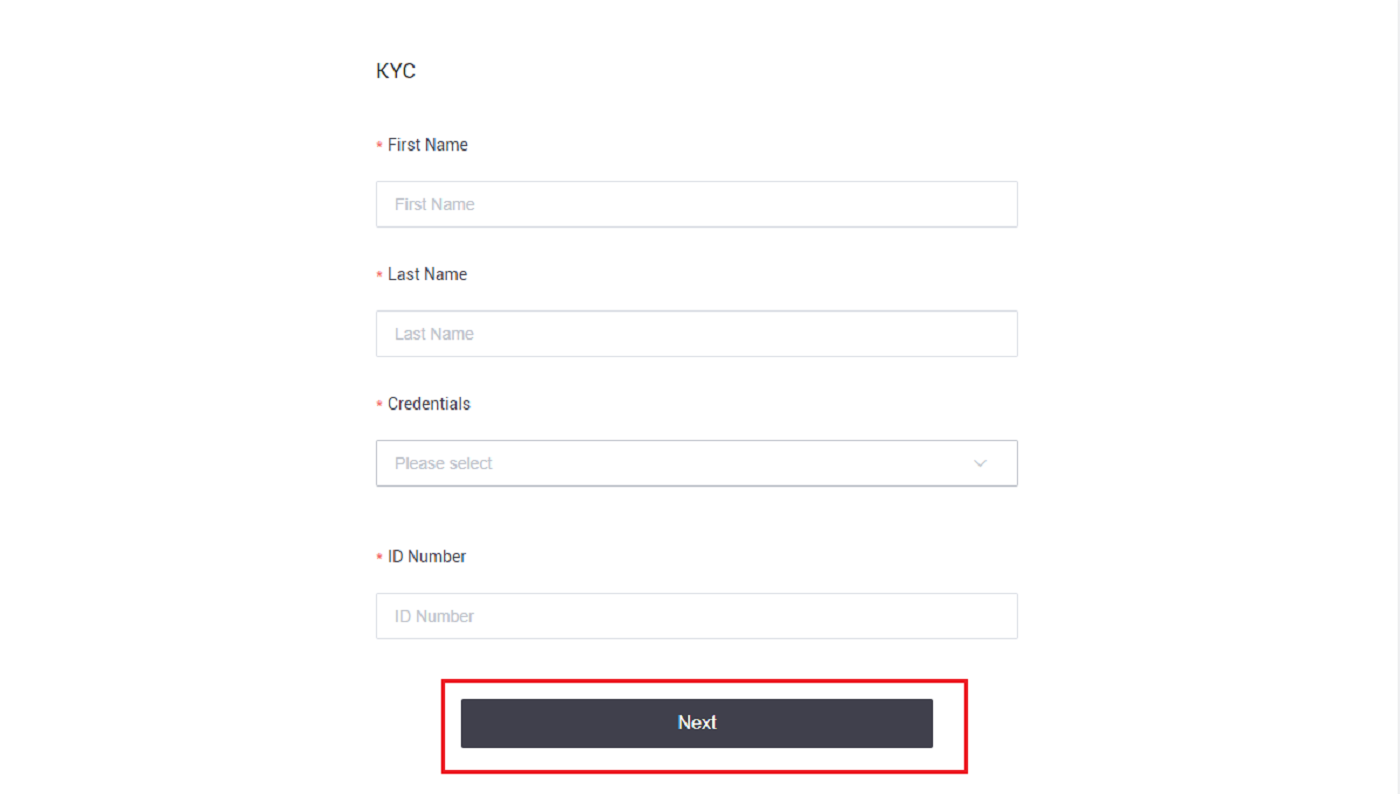
ចំណាំ៖ អត្តសញ្ញាណប័ណ្ណផ្ទាល់ខ្លួនមានបីប្រភេទដែលអាចជ្រើសរើសបាន៖ អត្តសញ្ញាណប័ណ្ណ លិខិតឆ្លងដែន និងប័ណ្ណបើកបរ។
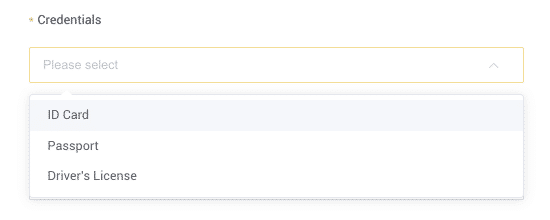
4. សូមចុចលើ [បញ្ជូន] បន្ទាប់ពីបន្ថែមសម្ភារៈចាំបាច់។
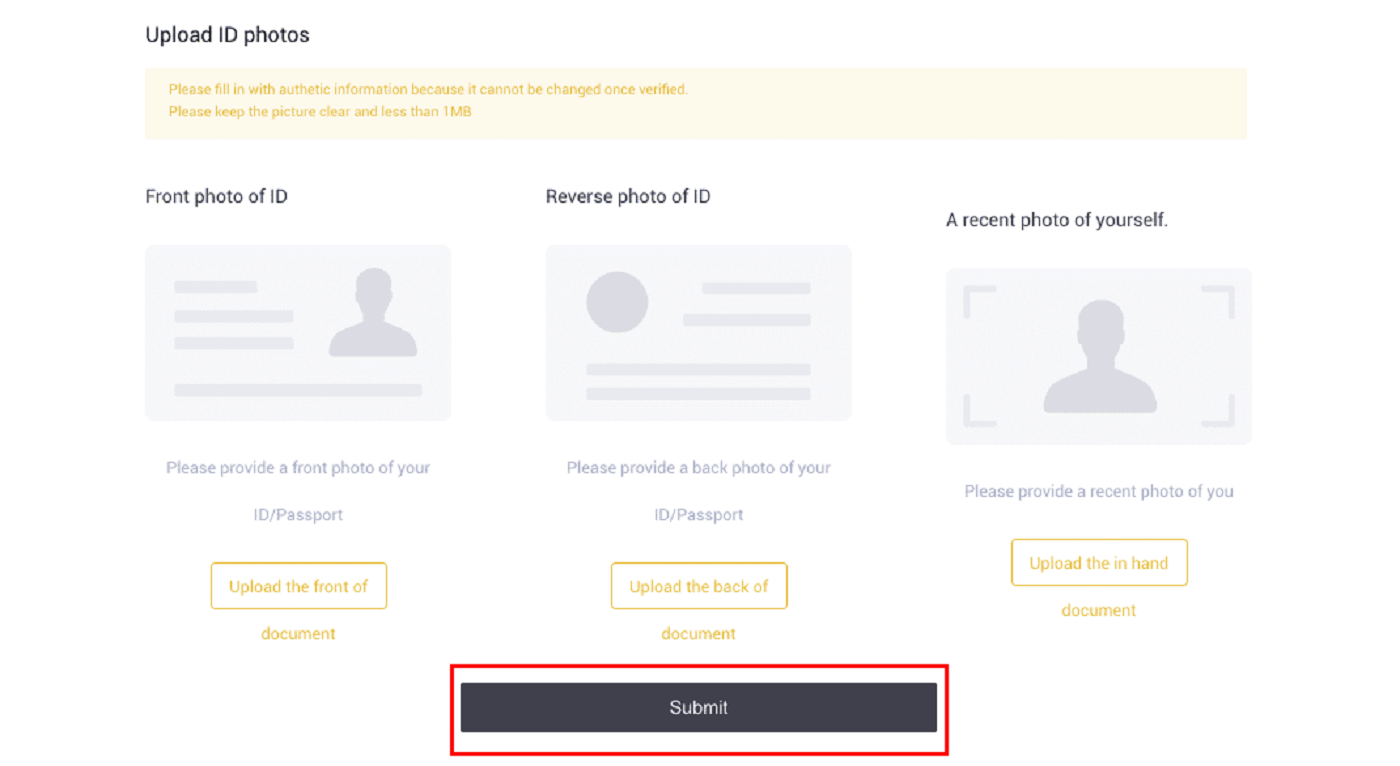
5. បន្ទាប់ពីការដាក់ស្នើ លិខិតសម្គាល់របស់អ្នកនឹងត្រូវបានពិនិត្យ។
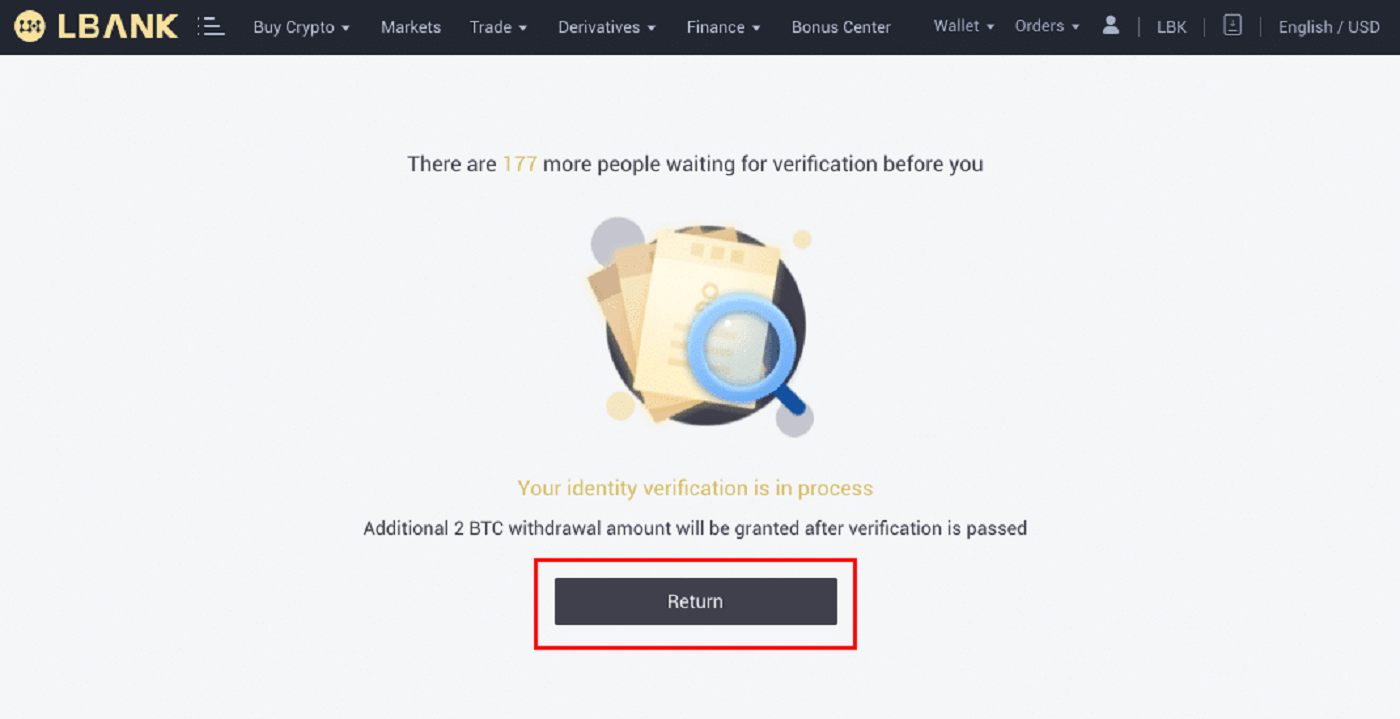
ចំណាំ៖ នីតិវិធីពិនិត្យអាចត្រូវបានអនុវត្តនៅក្នុង [សុវត្ថិភាព] ។ បរិមាណសុវត្ថិភាពដែលអ្នកជួបប្រទះនឹងកើនឡើង។
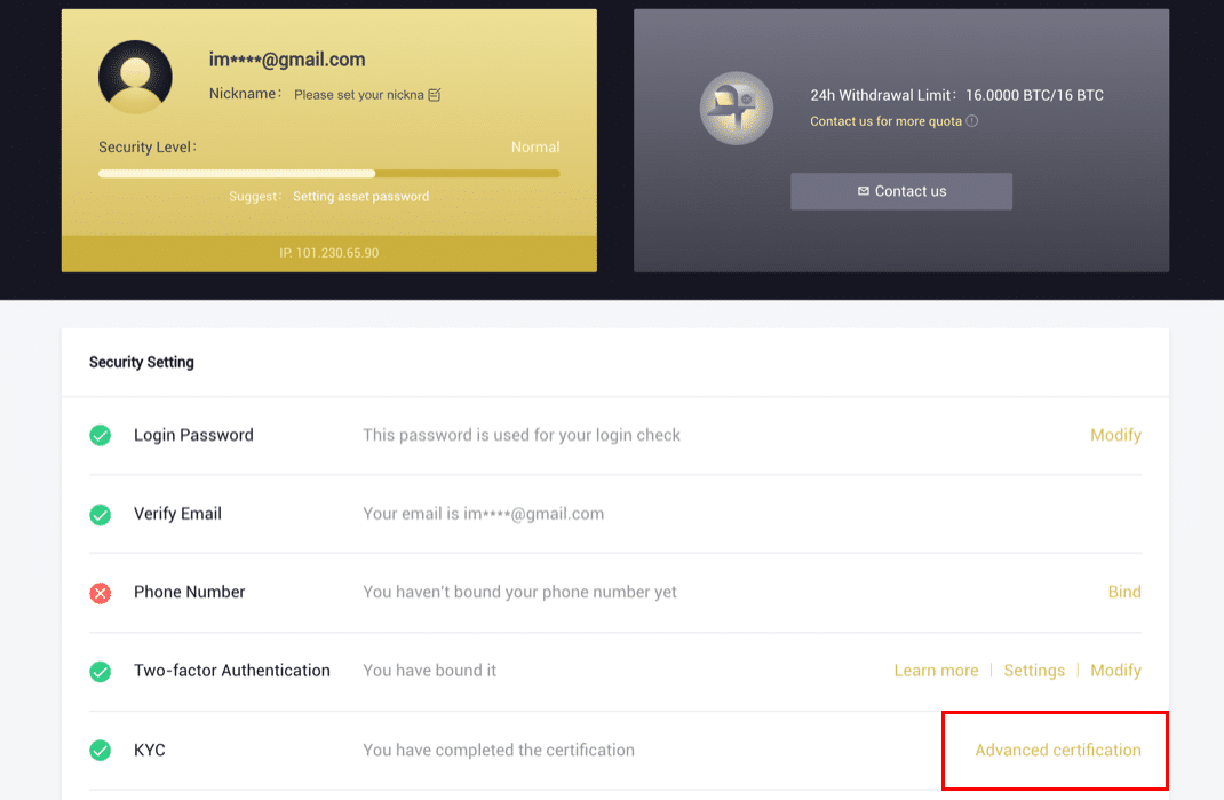
របៀបបំពេញការផ្ទៀងផ្ទាត់អត្តសញ្ញាណនៅលើកម្មវិធី LBank
1. បើកកម្មវិធី LBank [ LBank App iOS ] ឬ [ LBank App Android ] ហើយចុចនិមិត្តសញ្ញានៅជ្រុងខាងលើឆ្វេង។
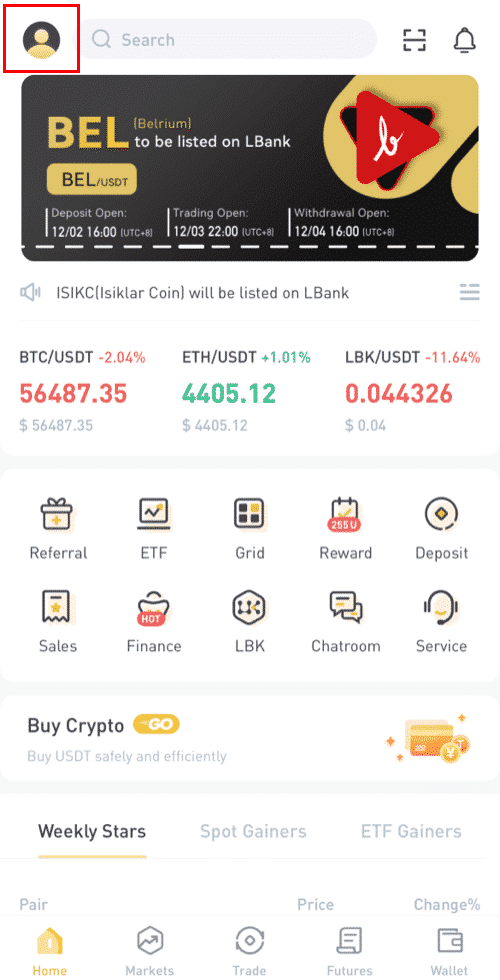
2. ចុច [ID verification] ។
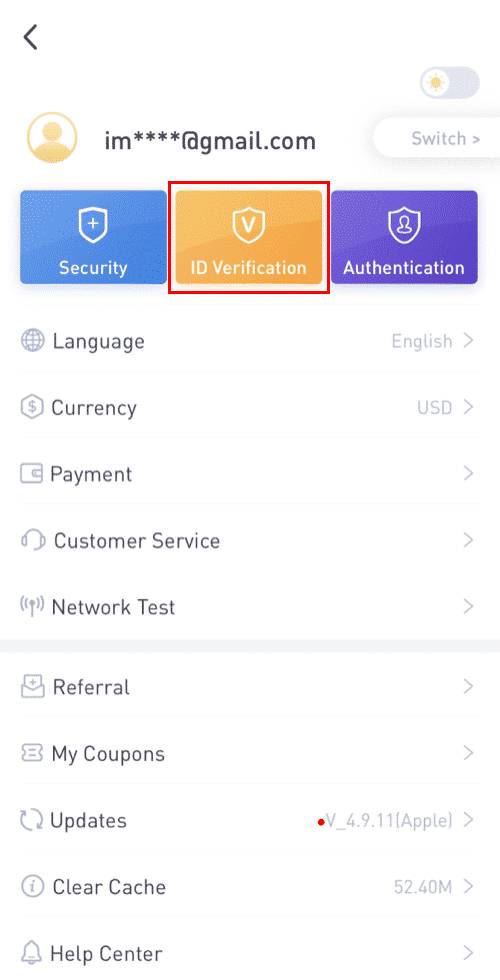
3. បំពេញព័ត៌មានផ្ទាល់ខ្លួនរបស់អ្នកតាមតម្រូវការ បន្ទាប់មកចុច [ជំហានបន្ទាប់]។
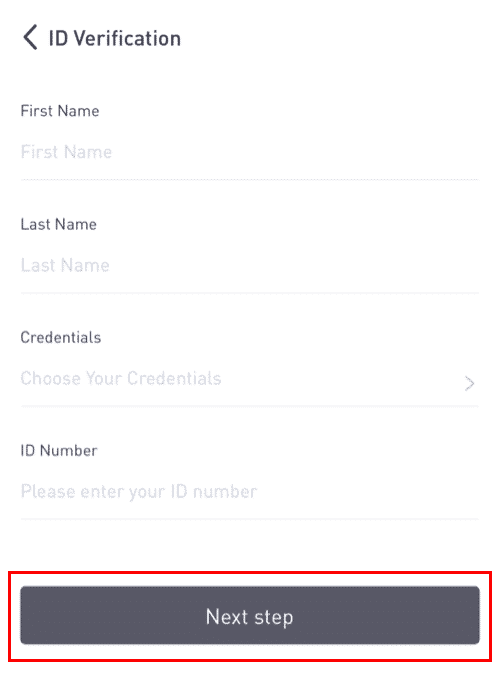
ចំណាំ៖ អត្តសញ្ញាណប័ណ្ណមានបីប្រភេទដែលអាចផ្ទៀងផ្ទាត់បាន។
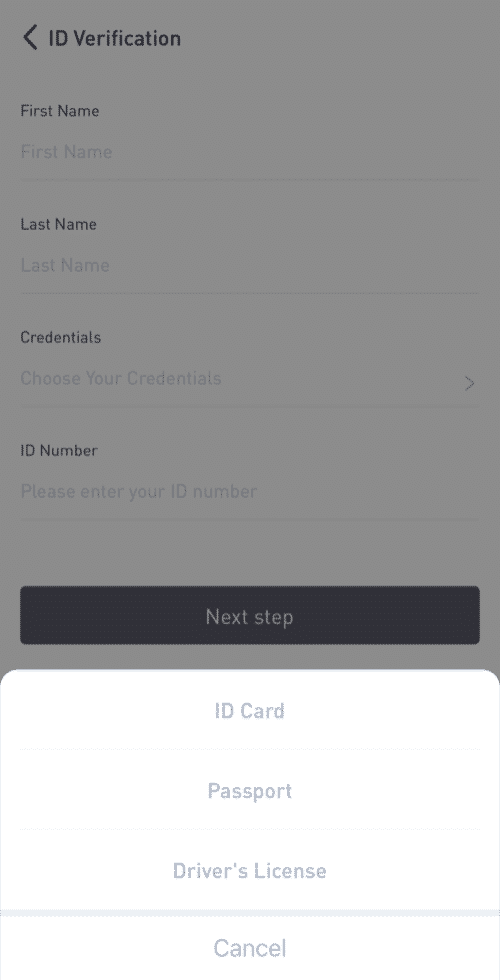
4. ផ្ទុកឯកសារឡើងតាមតម្រូវការ ហើយចុច [Submit]។
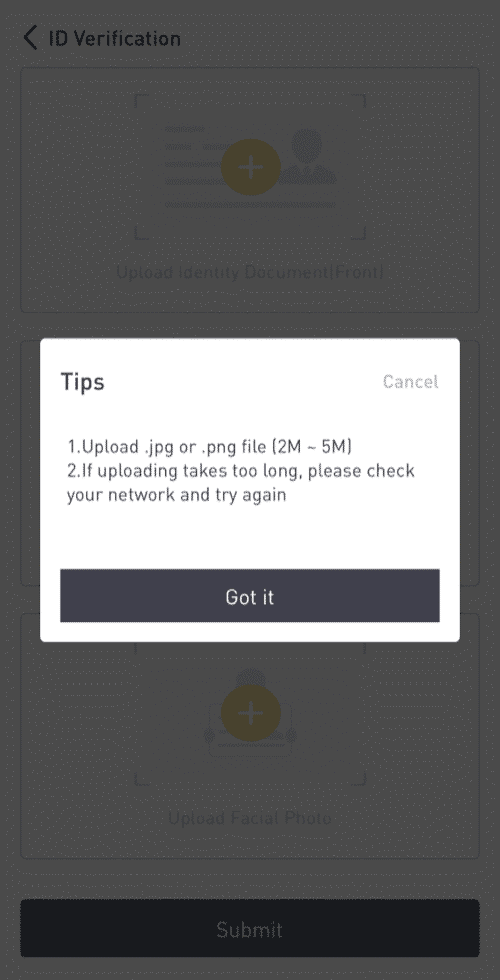
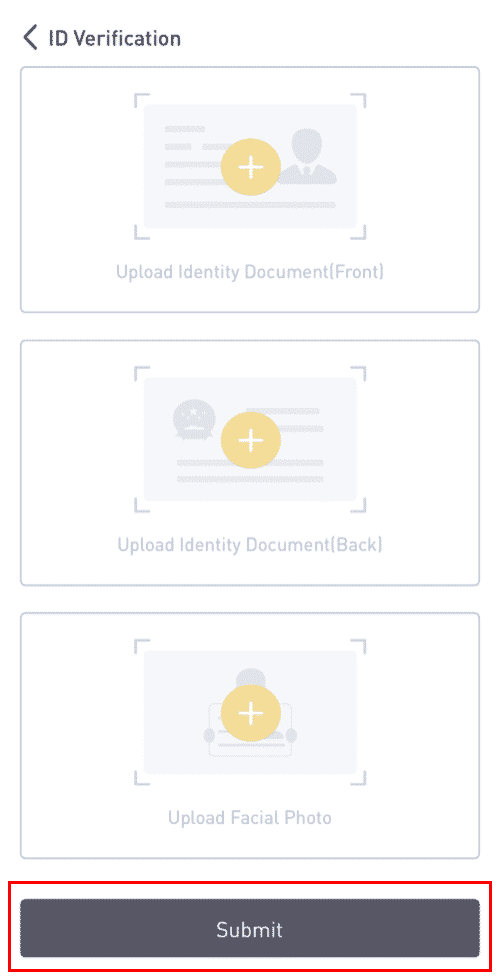
5. បន្ទាប់ពីការដាក់ស្នើ លិខិតសម្គាល់របស់អ្នកនឹងត្រូវបានពិនិត្យ។
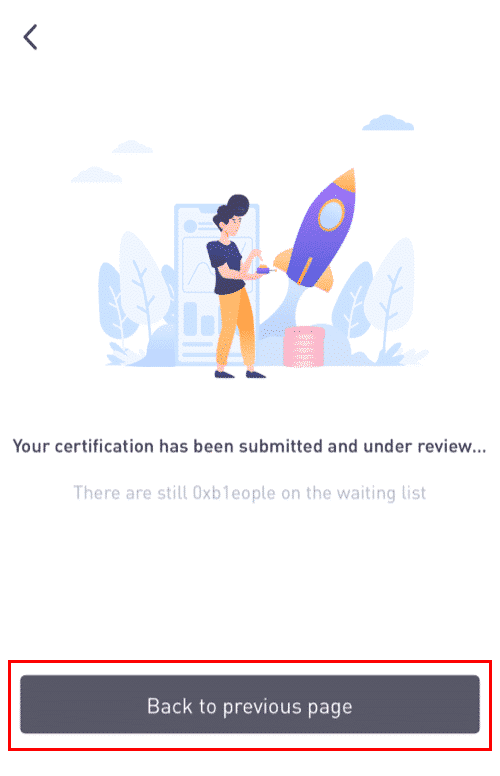
8. អ្នកអាចពិនិត្យមើលដំណើរការពិនិត្យនៅក្នុង [ID Verification]។
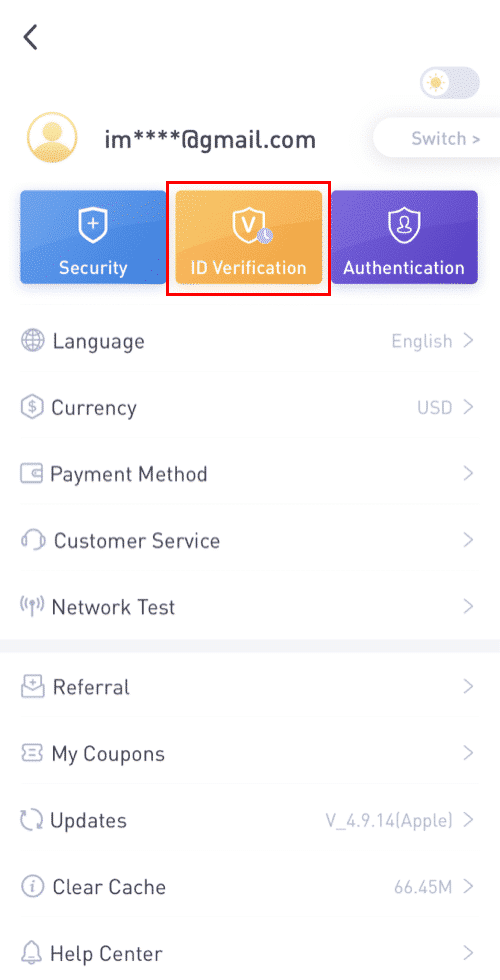
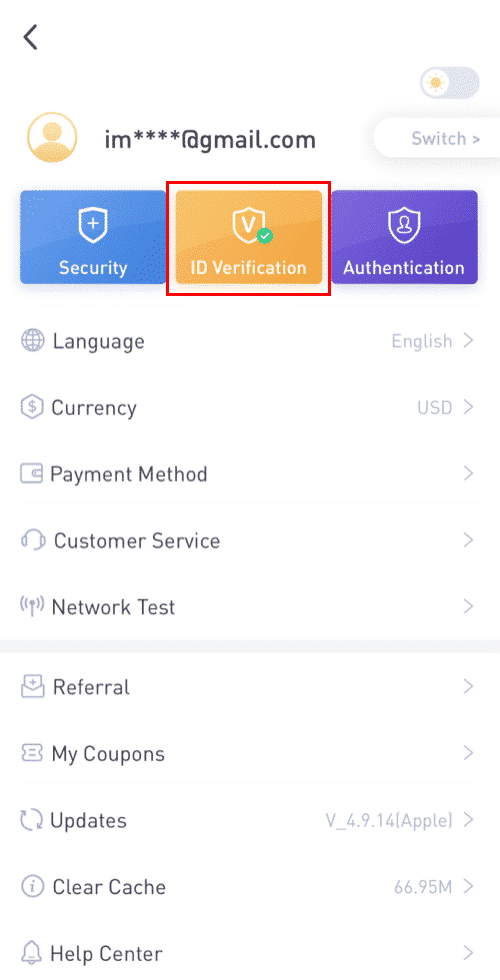
ចំណាំ៖ ការពិនិត្យ KYC ជោគជ័យនឹងចំណាយពេលខ្លះ។ ខ្ញុំសូមកោតសរសើរចំពោះការអត់ធ្មត់របស់អ្នក។
របៀបបើកដំណើរការ Google Authenticator នៅលើកម្មវិធី LBank
1. ចុចលើរូបតំណាងប្រវត្តិរូប បន្ទាប់ពីចូល LBank របស់អ្នក។

2. បន្ទាប់មកចុចលើ [Security] - [Google Authenticator-Binding] ។


3. ប្រសិនបើអ្នកមិនទាន់បានដំឡើង [Google Authenticator] សូមទាញយកកម្មវិធី Google Authenticator នៅលើឧបករណ៍របស់អ្នក។ ប្រសិនបើអ្នកបានដំឡើងកម្មវិធីរួចហើយ សូមធ្វើដូចខាងក្រោម។
4. បន្ទាប់មកអ្នកនឹងឃើញសោបម្រុងទុក 16 ខ្ទង់នៅលើអេក្រង់។សូមរក្សាទុកសោនេះនៅលើក្រដាស ហើយរក្សាទុកវានៅក្នុងទីតាំងដែលមានសុវត្ថិភាព។ ក្នុងករណីដែលអ្នកបាត់ឧបករណ៍របស់អ្នក សោនេះនឹងអនុញ្ញាតឱ្យអ្នកសង្គ្រោះគណនី Google Authenticator របស់អ្នក។

ប៉ះ [ចម្លង] ហើយបិទភ្ជាប់គន្លឹះ 16 ខ្ទង់ដែលអ្នកទើបតែរក្សាទុក។
5. ប៉ះ [បញ្ចូលសោដំឡើង]នៅពេលដែលកម្មវិធី Google Authenticator បើក។ បញ្ចូលសោដំឡើង 16 ខ្ទង់ និងព័ត៌មានសម្រាប់គណនី LBank របស់អ្នក។ អ្នកគួរតែទទួលបានលេខកូដ 6 ខ្ទង់ បន្ទាប់ពីចុច [បន្ថែម] ។



6. ត្រឡប់ទៅកម្មវិធី LBanke ដើម្បីផ្ទៀងផ្ទាត់សំណើរៀបចំរបស់អ្នកជាមួយឧបករណ៍ 2FA របស់អ្នក រួមទាំង Google Authenticator ដែលបានបើកថ្មី និងលេខកូដផ្ទៀងផ្ទាត់អ៊ីមែល។

បន្ទាប់ពីបើកដំណើរការ Google Authenticator អ្នកនឹងត្រូវបញ្ចូលលេខកូដផ្ទៀងផ្ទាត់ នៅពេលចូលគណនីរបស់អ្នក ដកប្រាក់ជាដើម ដើម្បីផ្ទៀងផ្ទាត់អត្តសញ្ញាណរបស់អ្នក។
របៀបបើកការផ្ទៀងផ្ទាត់ Google (2FA)
1. នៅលើទំព័រដើម ចុច [Profile] - [Security] នៅជ្រុងខាងស្តាំខាងលើ។
2. ចុច [ការផ្ទៀងផ្ទាត់ពីរកត្តា] - [បន្ថែម] ។
3. បន្ទាប់មកជ្រើសរើស [Google Authentication]។ 4. អ្នកនឹងត្រូវបានបញ្ជូនបន្តទៅទំព័រផ្សេងទៀត។ អនុវត្តតាមការណែនាំជាជំហាន ៗ ដើម្បីបើកដំណើរការ Google Authenticator ។ ទាញយក និងដំឡើងកម្មវិធី Google Authenticator [ iOS Android ] នៅលើឧបករណ៍ចល័តរបស់អ្នក។ បន្ទាប់ពីអ្នកបានដំឡើងកម្មវិធីរួចហើយ សូមចុច [Next] ដើម្បីបន្ត។
5. ឥឡូវនេះអ្នកនឹងឃើញលេខកូដ QR នៅលើអេក្រង់របស់អ្នក។
ដើម្បីស្កេនកូដ QR សូមបើកកម្មវិធី Google Authenticator ហើយចុចលើ [+]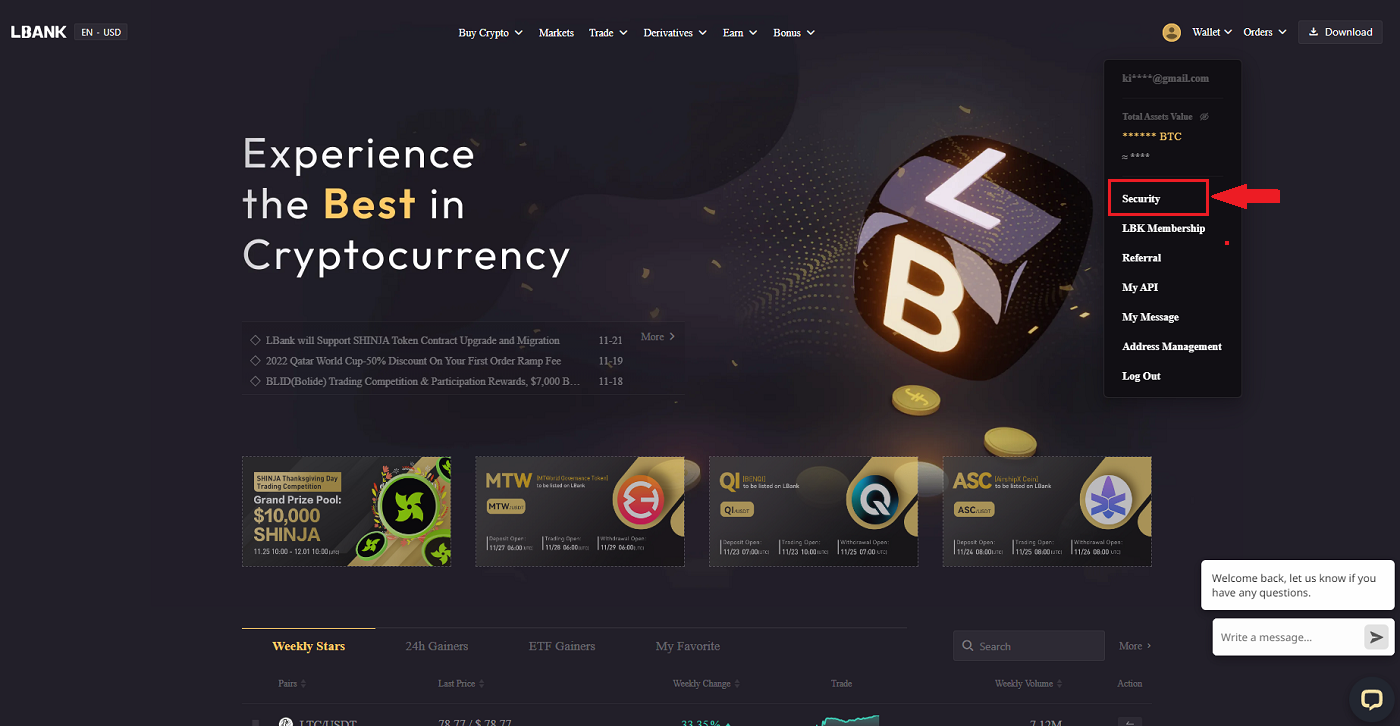
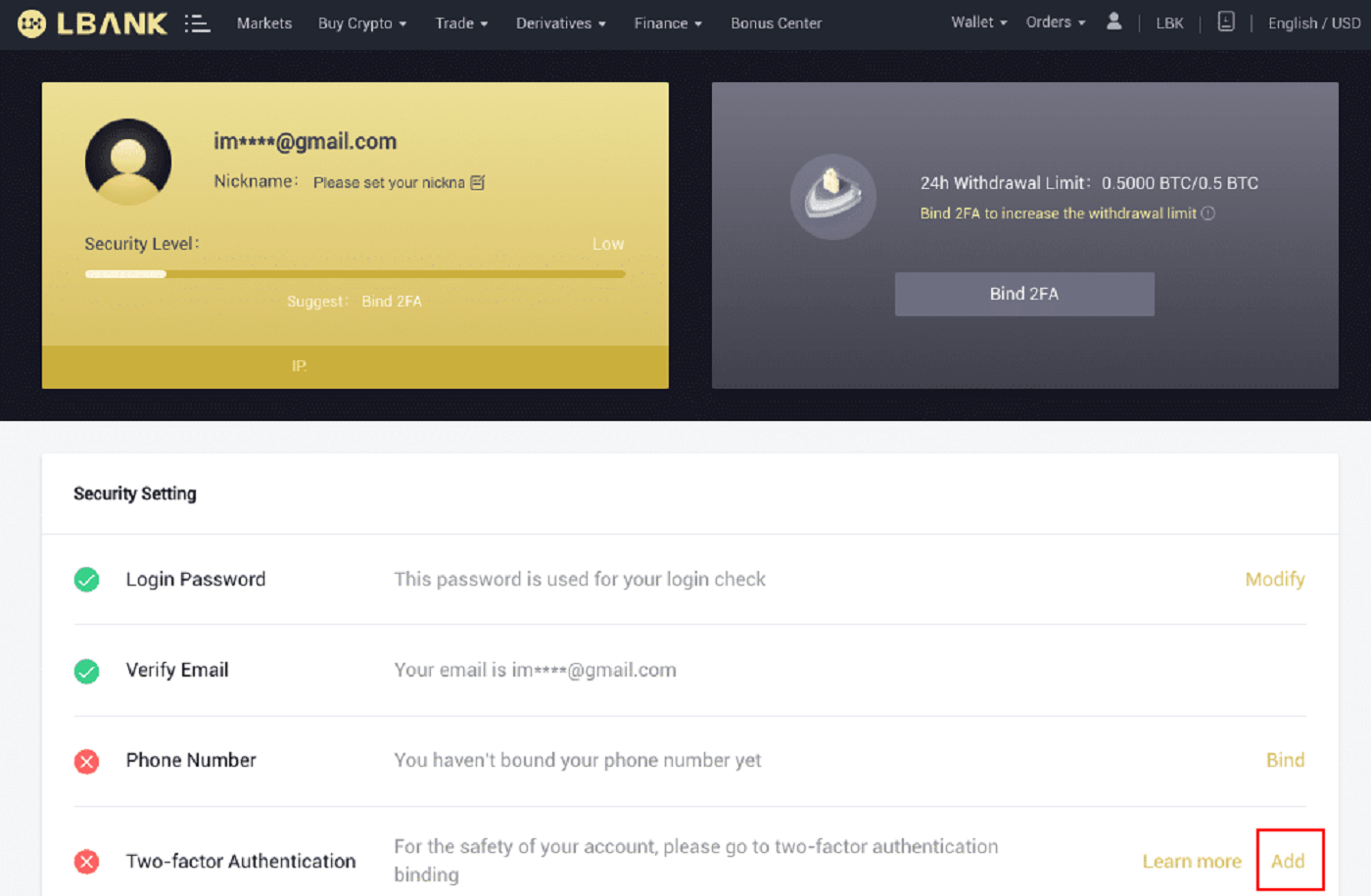
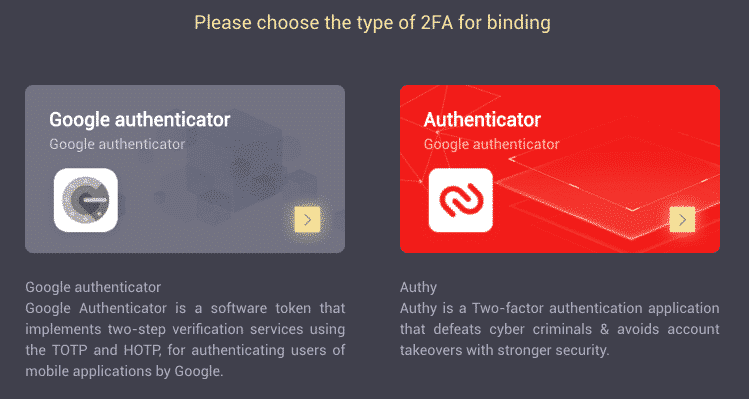
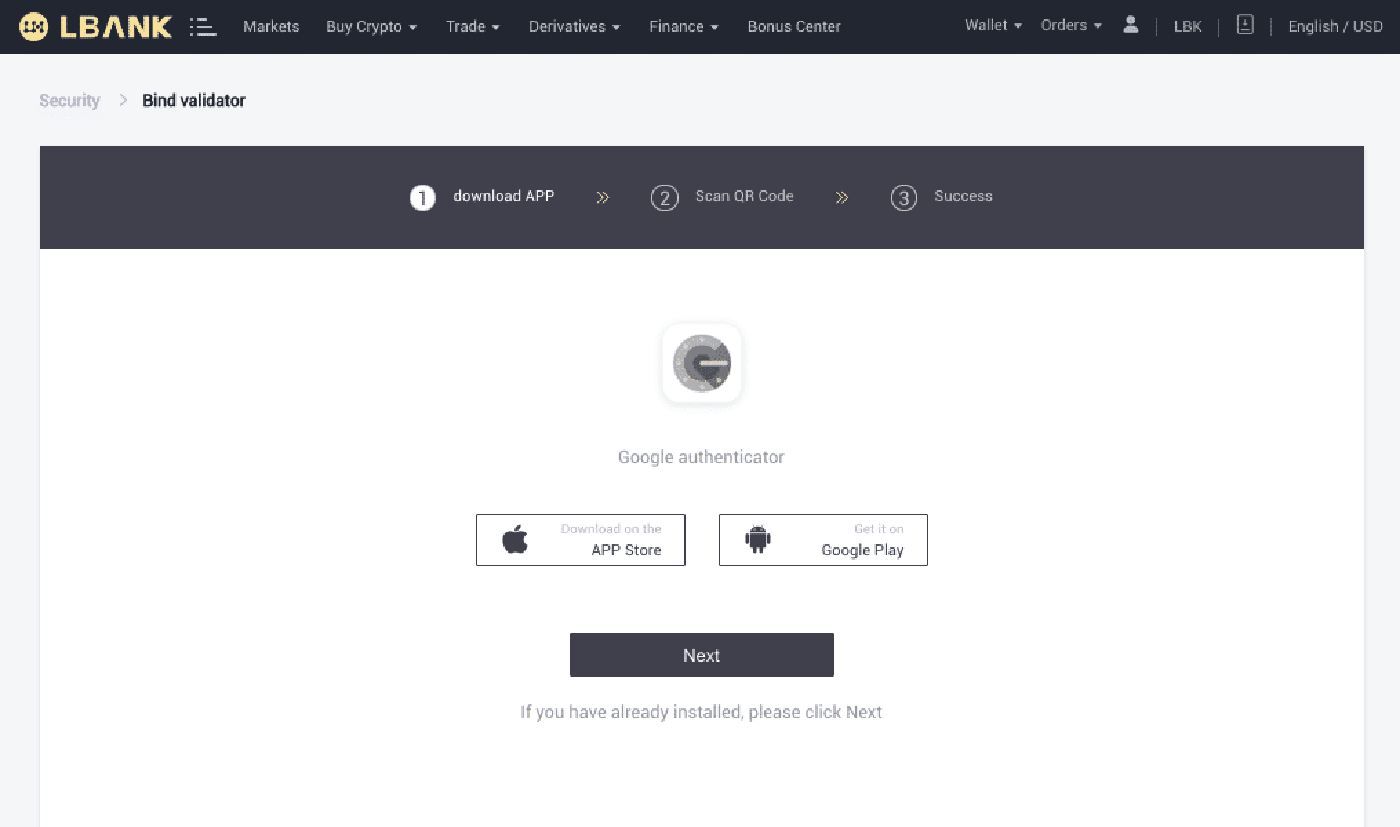
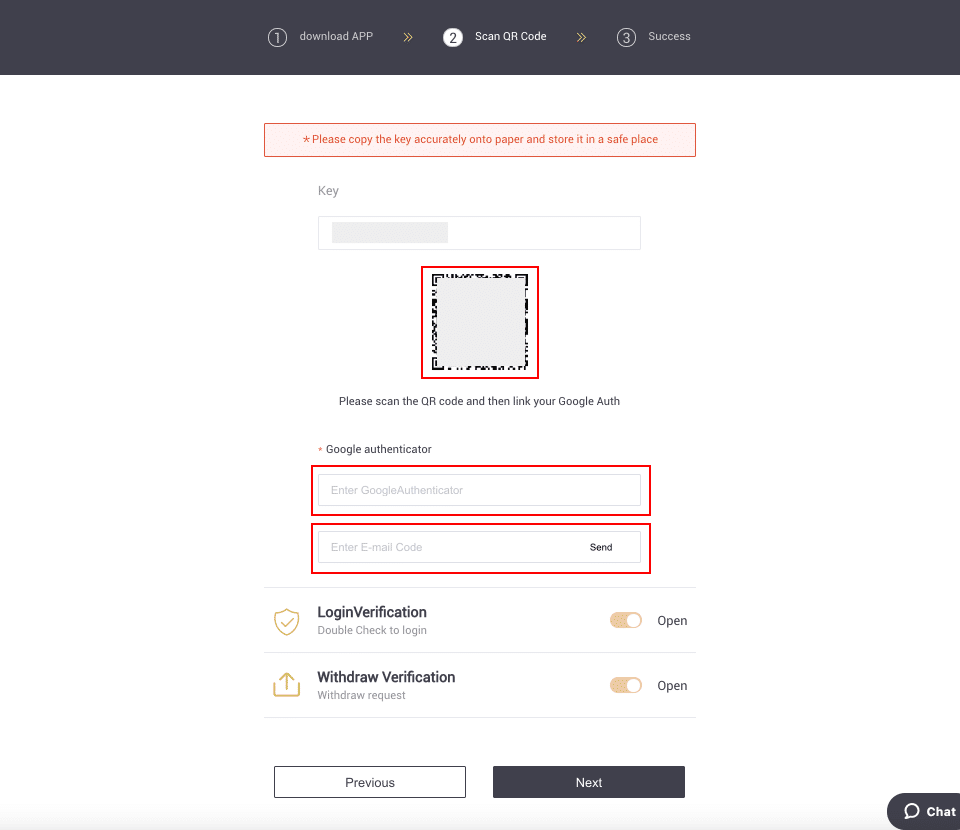
ប៊ូតុងនៅជ្រុងខាងស្តាំខាងក្រោមនៃអេក្រង់។ ជាចុងក្រោយសូមចុច [Next] ។
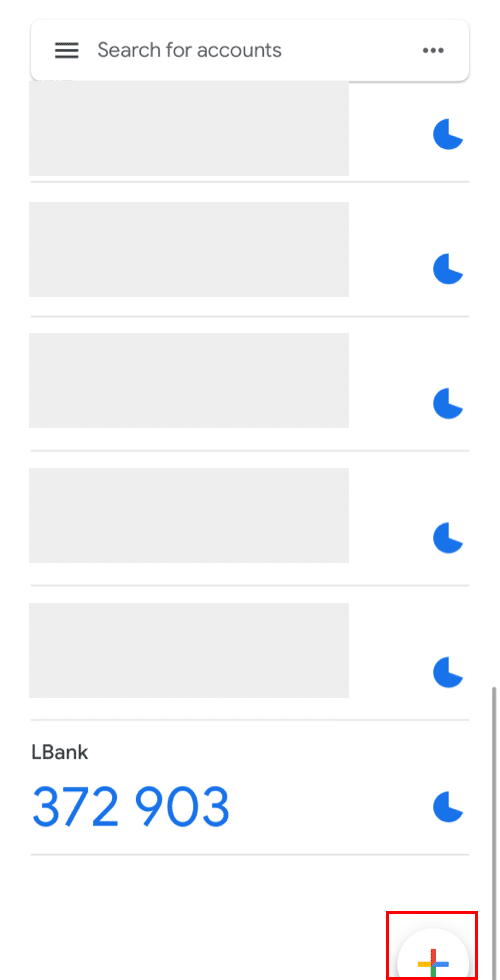
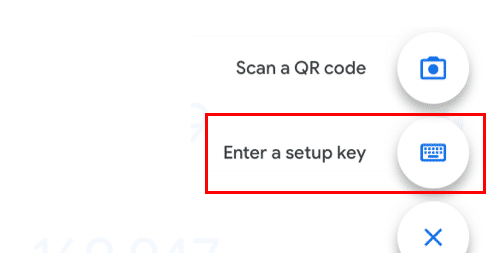
អ្នកអាចបញ្ចូលសោដំឡើងដោយដៃ ប្រសិនបើអ្នកមិនអាចស្កេនវាបាន។
គន្លឹះ៖ សរសេរគន្លឹះបម្រុងទុក ហើយរក្សាទុកវា។ ក្នុងករណីដែលទូរសព្ទរបស់អ្នកបាត់ អ្នកនឹងអាចទាញយក Google Authenticator របស់អ្នកដោយប្រើសោនេះ។
សូមបញ្ចូលលេខកូដផ្ទៀងផ្ទាត់ ហើយចុច [បន្ទាប់]។
6. អ្នកបានបើកដំណើរការ Google Authenticator ដោយជោគជ័យ ដើម្បីការពារគណនីរបស់អ្នក។
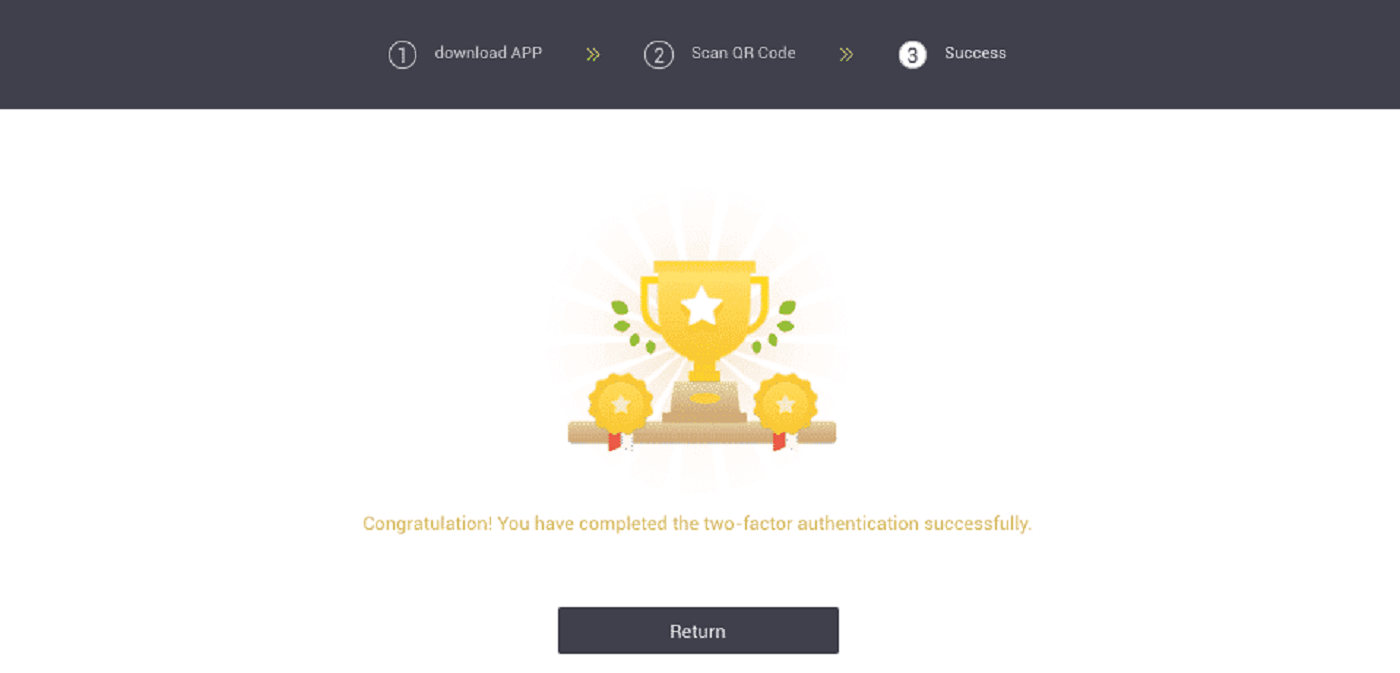
សំណួរដែលសួរញឹកញាប់ (FAQ) អំពីការផ្ទៀងផ្ទាត់
តើធ្វើដូចម្តេចដើម្បីកំណត់ការផ្ទៀងផ្ទាត់ Google ឡើងវិញ?
ករណីទី 1៖ ប្រសិនបើ Google Authenticator របស់អ្នកដំណើរការ អ្នកអាចកែប្រែ ឬបិទដំណើរការវាបានដោយធ្វើដូចខាងក្រោម៖1. នៅលើទំព័រដើម ចុច [Profile] - [Security] នៅជ្រុងខាងស្តាំខាងលើ។
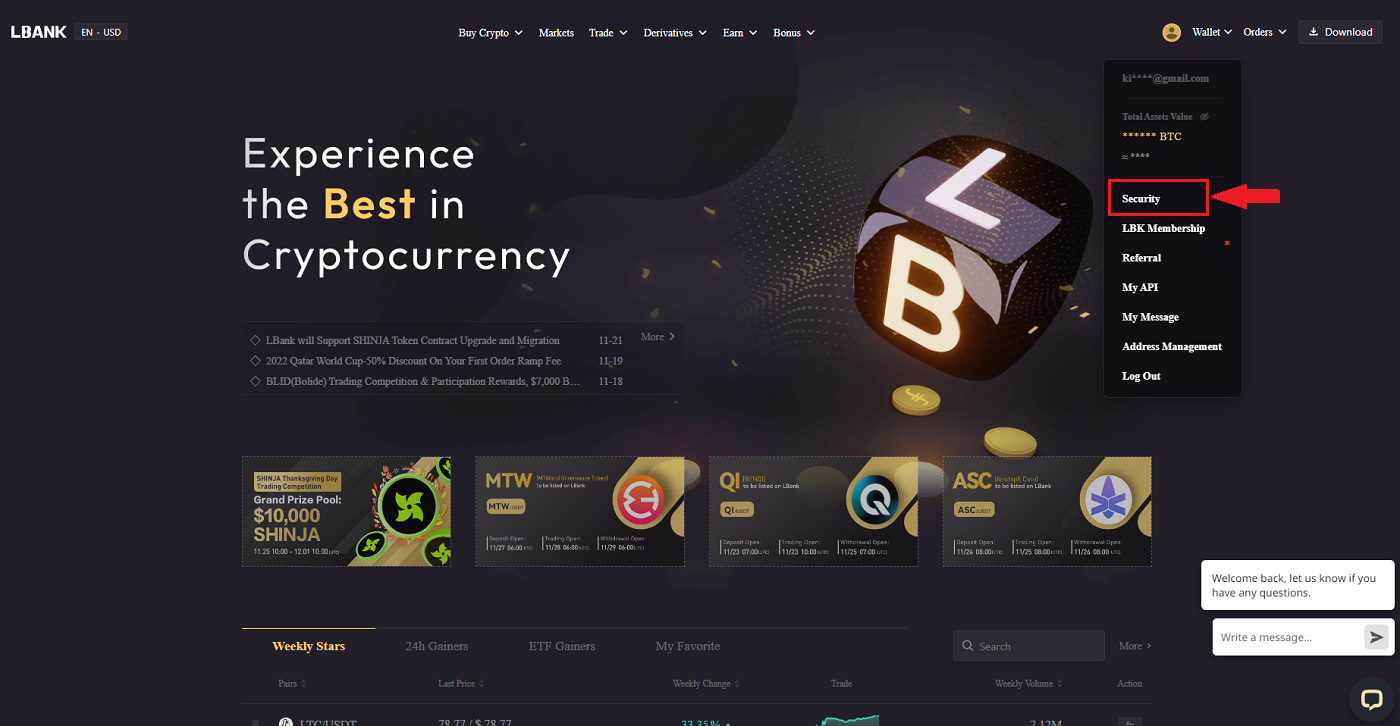
2. ដើម្បីជំនួស Google Authenticator បច្ចុប្បន្នរបស់អ្នកភ្លាមៗ សូមចុច [កែប្រែ] នៅជាប់ [Google Authentication] ។
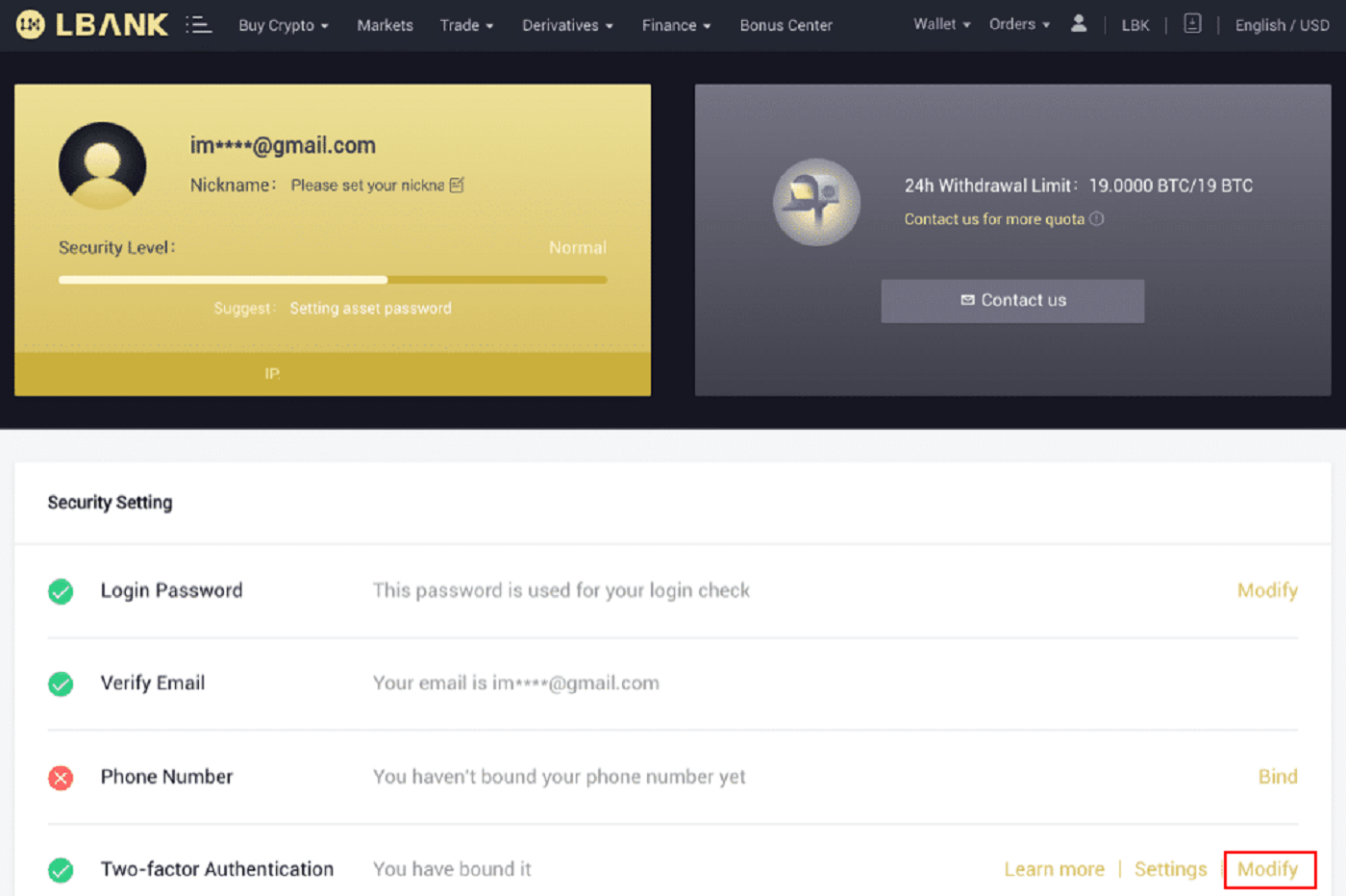
សូមជ្រាបថា នៅពេលដែលអ្នកធ្វើការកែប្រែនេះ ការដកប្រាក់ និងការលក់ P2P នឹងត្រូវបានបិទក្នុងរយៈពេល 24 ម៉ោង។
3. សូមចុចលើ [បន្ទាប់] ប្រសិនបើអ្នកបានដំឡើងកម្មវិធីផ្ទៀងផ្ទាត់ Google ពីមុន។ សូមដំឡើង Google Authenticator ជាមុនសិន ប្រសិនបើអ្នកមិនទាន់មានវាទេ។
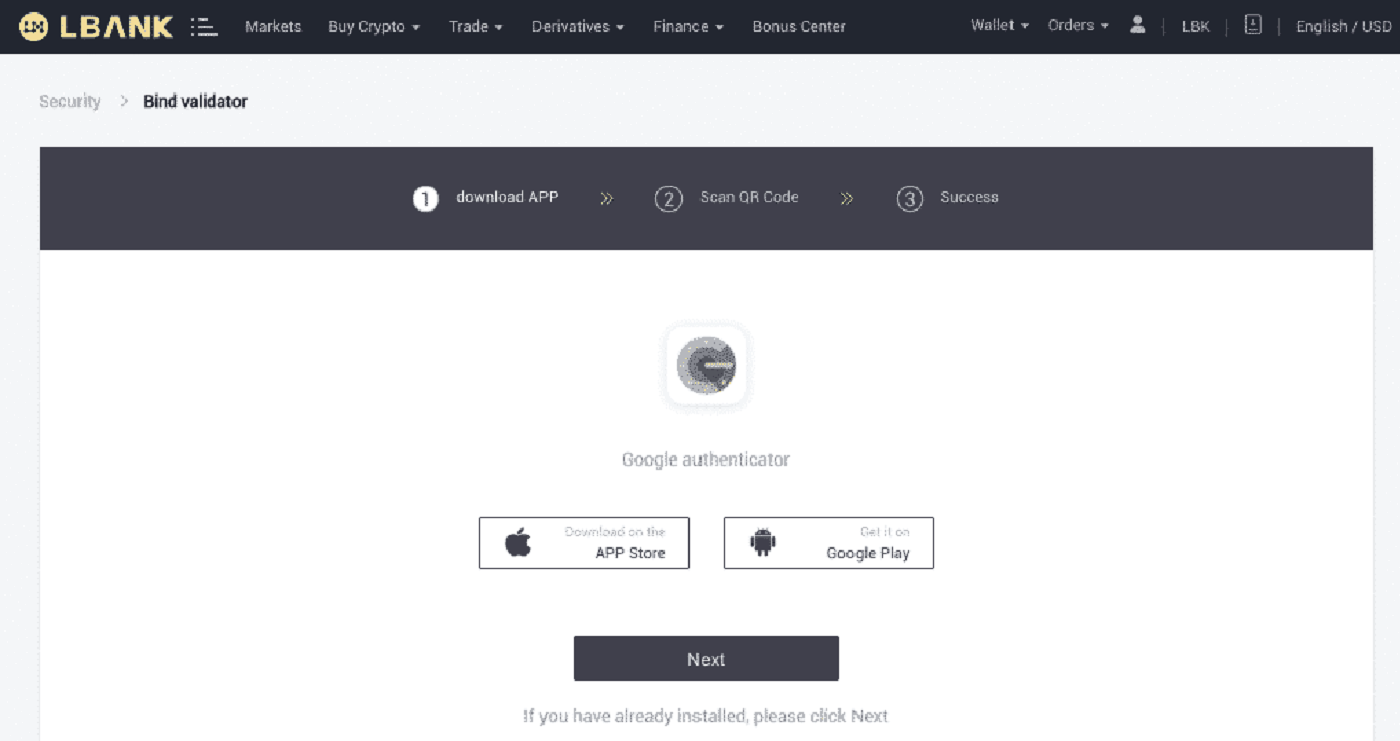
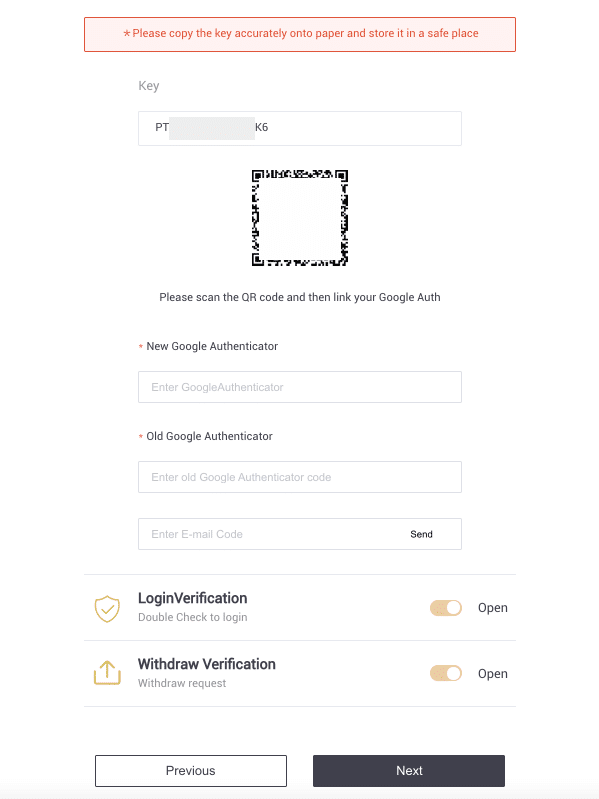
4. ចូលប្រើកម្មវិធី Google Authenticator ។ ដើម្បីបន្ថែមសោបម្រុងទុកដែលអ្នកទើបតែរក្សាទុក សូមចុចលើ[+] ហើយជ្រើសរើស [Enter a setup key] ។ ចុច [បន្ថែម] ។
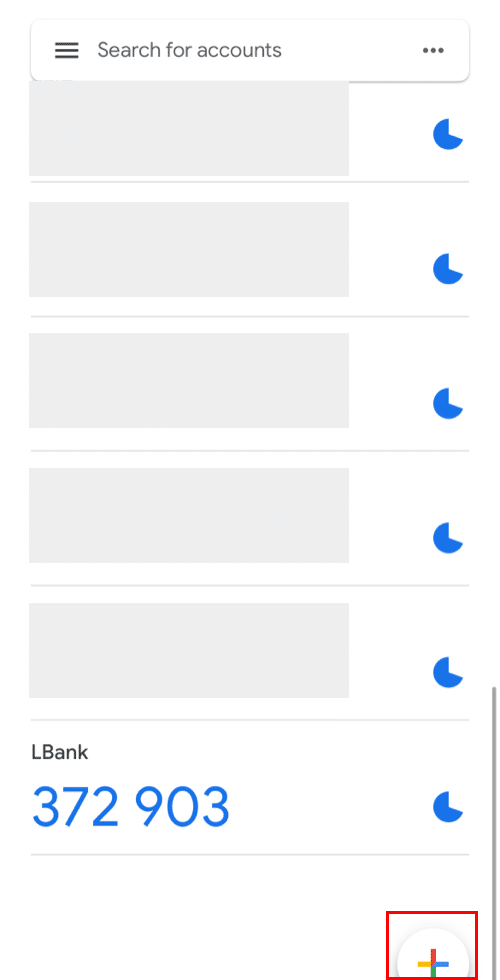
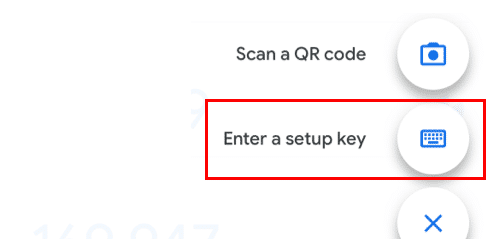
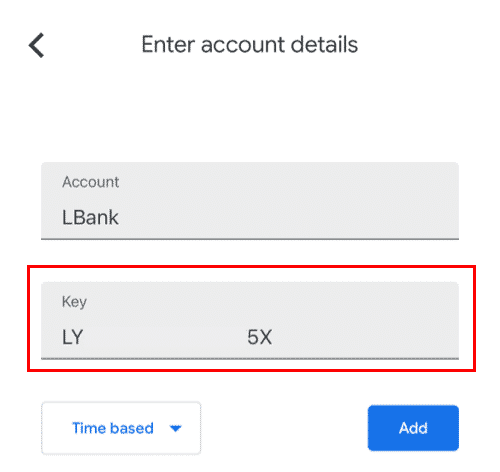
5. ដើម្បីបញ្ជាក់ការផ្លាស់ប្តូរ សូមត្រលប់ទៅគេហទំព័រ LBank ហើយចូលដោយប្រើ Google Authenticator ថ្មីរបស់អ្នក។ ដើម្បីបញ្ចប់នីតិវិធីសូមចុច [បន្ទាប់] ។
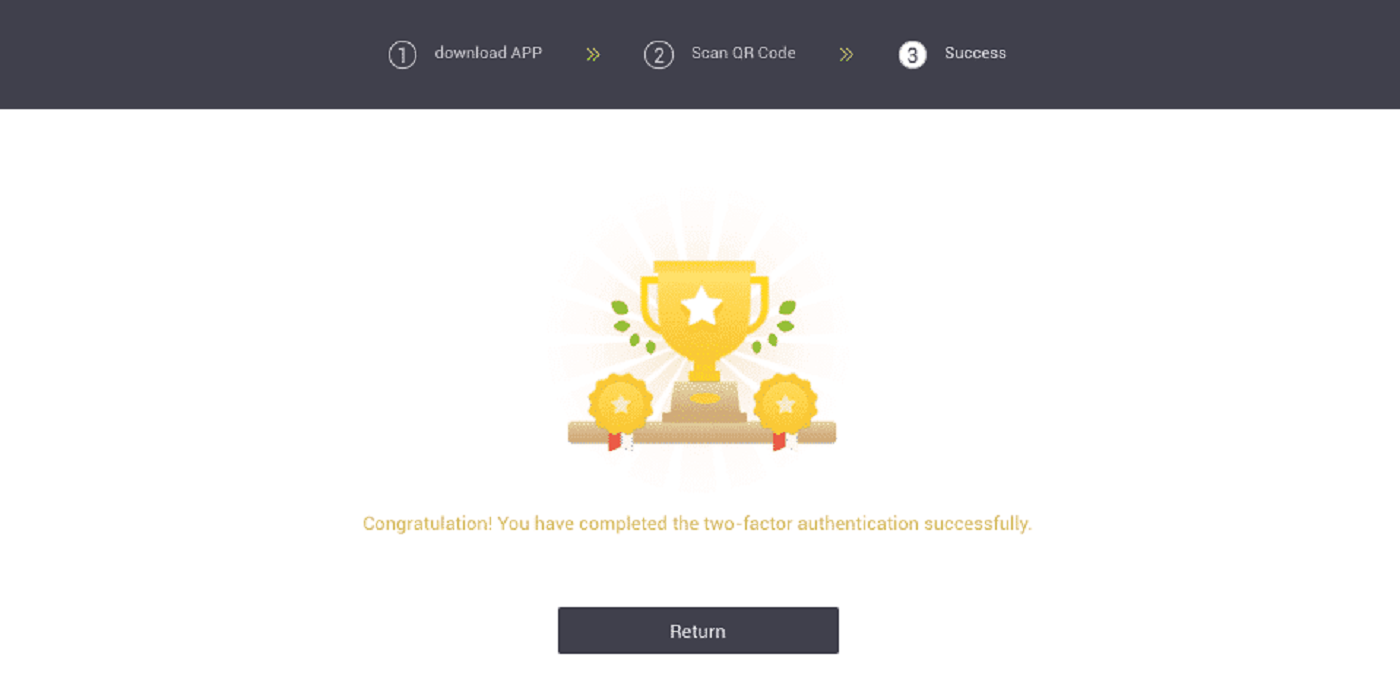
ករណីទី 2៖ សូមទាក់ទងផ្នែកជំនួយតាមអ៊ីនធឺណិតរបស់យើងសម្រាប់ជំនួយ ប្រសិនបើអ្នកបានចូលទៅក្នុងគណនី LBank របស់អ្នក ប៉ុន្តែមិនអាចចូលប្រើកម្មវិធី Google Authenticator របស់អ្នក ឬវាលែងដំណើរការទៀតហើយ។
ករណីទី 3៖ សូមទាក់ទងផ្នែកជំនួយតាមអ៊ីនធឺណិតរបស់យើងសម្រាប់ជំនួយ ប្រសិនបើអ្នកមិនអាចប្រើកម្មវិធី Google Authenticator របស់អ្នក ឬចូលគណនី LBank របស់អ្នក។
តើធ្វើដូចម្តេចដើម្បីដោះស្រាយកំហុសកូដ 2FA?
ប្រសិនបើអ្នកទទួលបានសារ "កំហុសកូដ 2FA" បន្ទាប់ពីអ្នកបញ្ចូលលេខកូដផ្ទៀងផ្ទាត់ Google របស់អ្នក សូមសាកល្បងដំណោះស្រាយខាងក្រោម៖
- ធ្វើសមកាលកម្មពេលវេលានៅលើទូរស័ព្ទដៃរបស់អ្នក (ដើម្បីធ្វើសមកាលកម្មកម្មវិធី Google Authenticator របស់អ្នក) និងកុំព្យូទ័ររបស់អ្នក (ដែលអ្នកព្យាយាមចូល)។
- ចូលទៅកាន់ទំព័រចូល LBank ជាមួយនឹងរបៀបអនាមិកនៅលើ Google Chrome ។
- សម្អាតឃ្លាំងសម្ងាត់កម្មវិធីរុករកតាមអ៊ីនធឺណិត និងខូគីរបស់អ្នក។
- ព្យាយាមចូលពីកម្មវិធី LBank ជំនួសវិញ។
តើខ្ញុំអាចធ្វើអ្វីបាននៅពេលដែលវាបង្ហាញថា "ការចងបរាជ័យ"?
- ត្រូវប្រាកដថាអ្នកបានដំឡើងកម្មវិធី Google Authenticator ។
- ព្យាយាមធ្វើសមកាលកម្មពេលវេលានៅលើទូរស័ព្ទដៃ និងកុំព្យូទ័ររបស់អ្នក។
- ត្រូវប្រាកដថាអ្នកបានបញ្ចូលពាក្យសម្ងាត់ត្រឹមត្រូវ និងលេខកូដ 2FA។
- ត្រូវប្រាកដថាការកំណត់កាលបរិច្ឆេទ/ពេលវេលានៅលើទូរសព្ទរបស់អ្នកត្រូវបានកំណត់ទៅជា "ស្វ័យប្រវត្តិ"។
ហេតុអ្វីខ្ញុំមិនអាចទទួលលេខកូដផ្ទៀងផ្ទាត់ SMS?
LBank បន្តកែលម្អការគ្របដណ្តប់ការផ្ទៀងផ្ទាត់សារ SMS របស់យើង ដើម្បីបង្កើនបទពិសោធន៍អ្នកប្រើប្រាស់។ ទោះយ៉ាងណាក៏ដោយ បច្ចុប្បន្នមានប្រទេស និងតំបន់មួយចំនួនដែលមិនត្រូវបានគាំទ្រ។
ប្រសិនបើអ្នកមិនអាចបើកការផ្ទៀងផ្ទាត់សារ SMS បានទេ សូមប្រើ Google Authentication ជាការផ្ទៀងផ្ទាត់ពីរកត្តាចម្បងរបស់អ្នកជំនួសវិញ។ អ្នកអាចយោងទៅការណែនាំខាងក្រោម៖ របៀបបើកការផ្ទៀងផ្ទាត់ Google (2FA) ។
ប្រសិនបើអ្នកបានបើកដំណើរការការផ្ទៀងផ្ទាត់សារ SMS ប៉ុន្តែអ្នកនៅតែមិនអាចទទួលបានលេខកូដសារ SMS សូមអនុវត្តតាមជំហានខាងក្រោម៖
- ត្រូវប្រាកដថាទូរសព្ទរបស់អ្នកមានសញ្ញាបណ្តាញល្អ។
- បិទដំណើរការកម្មវិធីប្រឆាំងមេរោគ និង/ឬជញ្ជាំងភ្លើង និង/ឬហៅកម្មវិធីទប់ស្កាត់នៅលើទូរសព្ទចល័តរបស់អ្នក ដែលអាចទប់ស្កាត់លេខកូដ SMS របស់យើង។
- ចាប់ផ្តើមទូរស័ព្ទចល័តរបស់អ្នកឡើងវិញ។
- ទាក់ទងសេវាកម្មអនឡាញសម្រាប់ជំនួយដោយដៃ។


